Importazioni di immagini su un PC
Se si collega la fotocamera ad un PC, è possibile copiare le immagini registrate su PC.
Sarà necessario usare software compatibile con il formato video registrato per riprodurre o editare video sul PC.
È possibile usare anche software per elaborare e editare immagini RAW. ( Installazione del software)
Installazione del software)
Copia di immagini a un PC
Dopo aver effettuato il collegamento al PC, è possibile copiare le immagini registrate trascinando i file e le cartelle su questa fotocamera al PC.
|
Sistemi operativi supportati Windows: Windows 10 Mac: macOS 10.13, 10.14, 10.15.3 a 10.15.7, 11.0 a 11.4
Supportato da “Final Cut Pro X”. Per informazioni su “Final Cut Pro X”, contattare Apple Inc. |
Per iniziare:
 Accendere la fotocamera ed il PC.
Accendere la fotocamera ed il PC.
-
Collegare la fotocamera al PC con il cavo di collegamento USB. (
 Porta USB)
Porta USB)
-
Premere

 per selezionare [PC(Storage)] e quindi premere
per selezionare [PC(Storage)] e quindi premere  o
o  .
.
 Windows: L'unità (“LUMIX” o l'etichetta volume della scheda impostata con [Impostaz file di stile CINE]) viene visualizzata in [Questo PC].
Windows: L'unità (“LUMIX” o l'etichetta volume della scheda impostata con [Impostaz file di stile CINE]) viene visualizzata in [Questo PC].
 Mac: L'unità (“LUMIX” o l'etichetta volume della scheda impostata con [Impostaz file di stile CINE]) viene visualizzata sul desktop.
Mac: L'unità (“LUMIX” o l'etichetta volume della scheda impostata con [Impostaz file di stile CINE]) viene visualizzata sul desktop.
-
Trascinare i file e le cartelle della fotocamera al PC.
 Struttura delle cartelle all'interno della scheda
Struttura delle cartelle all'interno della scheda
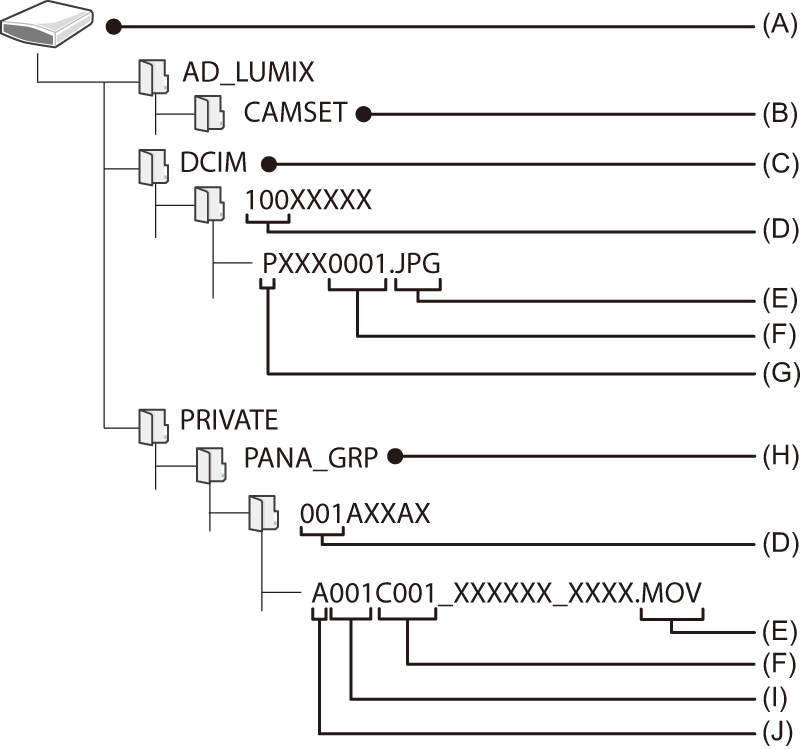
(A) Etichetta volume
Quando [Nome file video] è impostato su [Come foto (standard DCF)]: LUMIX
Quando [Nome file video] è impostato su [Stile CINE]: L'etichetta volume della scheda impostata in [Impostaz file di stile CINE]
(B) Informazioni sulla configurazione della fotocamera
(C) Immagini
(D) Numero cartella
(E) JPG: Foto in formato JPEG
RW2: Foto in formato RAW
MP4: Video MP4
MOV: Video MOV, video Apple ProRes
(F) Numero file
(G) Spazio colore
P: sRGB
_: AdobeRGB
(H) Video CINE Style
(I) Numero scheda
(J) Indice fotocamera
|
|
Installazione del software
Installare il software per elaborare e editare le immagini RAW.
|
|
 SILKYPIX Developer Studio SE
SILKYPIX Developer Studio SE
Questo software consente di elaborare e di editare le immagini RAW.
Le immagini possono poi essere salvate in un formato (JPEG, TIFF, ecc.) che ne consente la visualizzazione su un PC.
Visitare il sito indicato di seguito per scaricare e installare il software:
http://www.isl.co.jp/SILKYPIX/italian/p/
Ambiente operativo
 Sistemi operativi supportati
Sistemi operativi supportati
Windows: Windows 10, Windows 8.1 (consigliato 64 bit)
Mac: macOS 10.13 a 10.15, 11
 Per ulteriori informazioni sull'utilizzo di “SILKYPIX Developer Studio”, consultare la Guida o visitare il sito dell'assistenza di Ichikawa Soft Laboratory.
Per ulteriori informazioni sull'utilizzo di “SILKYPIX Developer Studio”, consultare la Guida o visitare il sito dell'assistenza di Ichikawa Soft Laboratory.
